3.3 Een widget toevoegen
Ga naar Dashboard, klik op  en selecteer Widgets om nieuwe widgets aan uw dashboard toe te voegen.
en selecteer Widgets om nieuwe widgets aan uw dashboard toe te voegen.
Afgebeelde 3-5 Widgets toevoegen
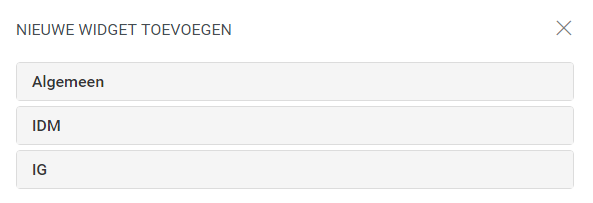
3.3.1 Algemene widgets toevoegen
Met de categorie Algemeen kunt u andere widgets dan de standaardwidgets van Identity Manager aan uw dashboard toevoegen. U kunt de REST API-URL van de vereiste widget opgeven en de vereiste informatie weergeven in de vorm van een lijn-, cirkel of tabeldiagram.
-
Selecteer een van de volgende soorten widgets in de lijst:
-
Lijndiagram: Geeft de gevraagde informatie voor het geselecteerde element weer in de vorm van een lijndiagram.
-
Koppelingen: Geeft u de mogelijkheid bladwijzers in te stellen voor veelgebruikte koppelingen, zodat u deze snel kunt gebruiken.
-
Cirkeldiagram: Geeft de gevraagde informatie voor het geselecteerde element weer in de vorm van een cirkeldiagram.
-
Tabel: geeft de gevraagde informatie voor het geselecteerde element weer in tabelvorm.
-
-
Klik op
 om de widget die aan uw dashboard is toegevoegd, te configureren.
om de widget die aan uw dashboard is toegevoegd, te configureren.
-
(Voorwaardelijk) Geef de volgende details aan voor widgets in de vorm van een lijndiagram, cirkeldiagram of tabel:
-
Titel: geeft de widgetnaam aan die wordt weergegeven op uw dashboard.
-
URL: geeft de REST API-URL van de vereiste widget aan die u op uw dashboard wilt weergeven.
-
Bronelement: geeft het element van de REST API-code aan waarvoor u een diagram wilt weergeven. Dit veld is hoofdlettergevoelig. U moet exact dezelfde naam als in de REST API-code invoeren.
-
Kolommen: geeft de kolommen aan die u wilt weergeven in uw widget. U kunt meerdere kolommen toevoegen. Titel geeft de weergavenaam aan voor een kolom. Pad geeft de kolomnaam aan zoals die wordt vermeld in de REST API. Pad-veld is hoofdlettergevoelig. U moet exact dezelfde tekenreeks als in de REST API-code invoeren.
Het volgende is een voorbeeld van een REST API-code voor de pagina Rollen:
{ "total": 12, "nextIndex": 0, "token": "60045d6be10f4419a2da9fa728683b06", "assignments": [ { "id": "cn=aaacccc,cn=level30,cn=roledefs,cn=roleconfig,cn=appconfig,cn=user application driver,cn=driverset1,o=system", "name": "AAAcccc", "description": "afasfdsf", "entityType": "role", "link": "/IDMProv/rest/access/assignments/item", "bulkRemovable": "true", "categories": [ { "categoryId": "default", "categoryName": "Default" }In dit voorbeeld is toewijzingen het bronelement en naam de geselecteerde kolom die op de widget wordt weergegeven. U kunt ook een bladwijzer maken voor elke URL waartoe u vanaf uw dashboard toegang wilt hebben
-
-
(Voorwaardelijk) Geef voor Koppelingen-widgets de Titel op voor de koppelingen en voeg koppelingen toe waartoe u vanaf uw dashboard toegang wilt hebben.
-
Klik op Opslaan om de wijzigingen toe te passen.
De volgende zijn voorbeelden van widgets voor diagrammen en koppelingen die aan uw dashboard kunnen worden toegevoegd:
Afgebeelde 3-6 Voorbeeld voor algemene widgets

3.3.2 Identity Manager-widgets toevoegen
Met de IDM-categorie kunt u standaard Identity Manager-widgets toevoegen aan uw dashboard.
Bijvoorbeeld,
-
Toegang: geeft het aantal rollen en resources en andere informatie hierover weer.
-
Aanvragen voor anderen: Geeft het aantal lopende en afgewezen aanvragen van andere gebruikers weer en geeft u de mogelijkheid een verzoek voor deze gebruikers aan te maken.
-
Zelf-aanvragen: Geeft het aantal lopende en afgewezen aanvragen weer en geeft u de mogelijkheid een nieuw verzoek aan te maken.
-
Taken: geeft het aantal nieuwe of lopende taken, of taken die binnenkort verlopen weer.
Raadpleeg Een widget configureren om deze widgets te configureren.
BELANGRIJK:Klik op Opslaan om uw wijzigingen toe te passen.
3.3.3 Identity Governance-widgets toevoegen
Als u Identity Governance-widgets wilt gebruiken, moet u Identity Governance installeren en gebruiken met Identity Manager-dashboard.
Met de IG-categorie kunt u standaard Identity Governance-widgets toevoegen aan uw dashboard. Bijvoorbeeld:
- Fulfilment-taken
-
Hiermee wordt het aantal toegangsverzoeken, bedrijfsrollen en fouten met toestemmingstoewijzingen in het systeem weergegeven.
- Review-taken
-
Hiermee wordt het aantal in behandeling zijnde en voltooide reviews in het systeem weergegeven.
- Schendingen van scheidingen van taken
-
Hiermee wordt het aantal niet bekeken, goedgekeurde of opgeloste schendingen van scheidingen van taken in het systeem weergegeven.
3.3.4 Opties voor widgets
U kunt de volgende acties uitvoeren op widgets.

- Vernieuwen
-
Vernieuwt de inhoud van de widget met de laatste informatie.
- Herpositioneren
-
Geeft u de mogelijkheid de widget te verplaatsen op het dashboard.
- Configureren
-
Hiermee kunt u widgeteigenschappen configureren. Zie Een widget configureren voor meer informatie.
- Verwijderen
-
Verwijdert de widget van het dashboard.
- Samenvouwen
-
Verbergt de widgetinformatie en laat alleen de titel van de widget zien.
- Widget openen in volledig scherm
-
Geeft de widgetinformatie weer in een volledig scherm.
OPMERKING:
-
De opties Vernieuwen en Widget openen in volledig scherm worden alleen weergegeven voor de widgets die behoren tot de categorie Algemeen.
-
Klik op Opslaan om uw wijzigingen toe te passen.